V niektorých prípadoch je použitie dokumentov PDF oveľa pohodlnejšie ako použitie textových a obrazových súborov alebo uložených webových stránok. Aby ste sa neobťažovali s prevodom súborov do požadovaného formátu, môžete použiť jeden z programov na virtuálnu tlač dokumentov do PDF.
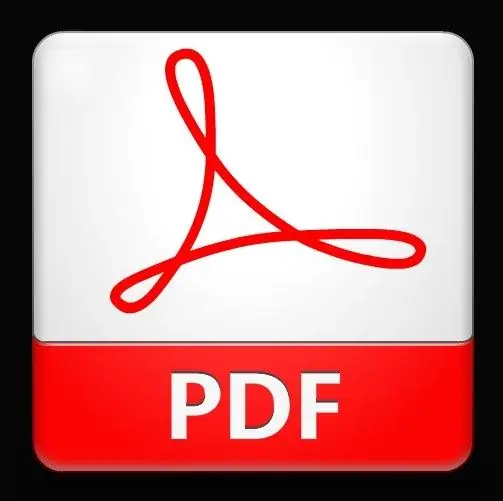
Inštrukcie
Krok 1
Tento proces môžeme nazvať tlačou skôr podmienečne, pretože v skutočnosti hovoríme o konverzii pôvodného dokumentu. Na tento účel sa používa iba virtuálna tlačiareň, ktorá v konečnom dôsledku vytvára súbory PDF. Ak chcete takýto súbor „vytlačiť“, musíte si do počítača nainštalovať jeden z programov, ktoré fungujú ako virtuálna tlačiareň.
Krok 2
Použite jeden z bezplatných programov: Free PDF Creator, Primo PDF, Cute PDF Writer atď. Tieto aplikácie si môžete stiahnuť buď z oficiálnych webových stránok vývojárov (www.freepdfcreator.org/ru, www.primopdf.com, www.cutepdf.com), alebo z jedného z mäkkých portálov Runet (www.softodrom.ru, www.softportal.com atď.).
Krok 3
Spustite stiahnutý inštalačný súbor. Ak ste súbor stiahli do archívu, rozbaľte ho pomocou ľubovoľného archivátora (WinZip, WinRAR atď.) A pokračujte v inštalácii. Postupujte podľa pokynov sprievodcu inštaláciou a po dokončení procesu inštalácie, ak sa zobrazí výzva, reštartujte počítač.
Krok 4
Po vykonaní všetkých vyššie uvedených krokov v sekcii „Tlačiarne“(na ovládacom paneli operačného systému) bude pridaná virtuálna tlačiareň na tlač dokumentov do súborov PDF a vy môžete okamžite vyskúšať „tlač“.
Krok 5
Ak to chcete urobiť, v ponuke „Súbor“požadovaného dokumentu vyberte príkaz „Tlačiť“a v zozname tlačiarní vyberte názov predtým nainštalovaného programu. Môže to byť: Solid PDF Creator, Primo PDF alebo Cute PDF. Kliknite na tlačidlo OK alebo Tlačiť, vyberte priečinok, do ktorého chcete uložiť konečný súbor, a kliknite na tlačidlo OK. Nájdite a otvorte hotové PDF v priečinku podľa vášho výberu.






